Родителски контрол в Nintendo Switch
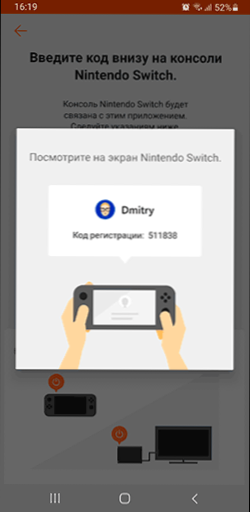
- 2459
- 360
- Johnathan Wilderman
Ако имате Nintendo превключвател и деца, има голяма вероятност те да играят по-често, отколкото виждате: Формата на конзолата има много общо с това. И, може би, ще искате да контролирате времето на играта и самите стартирани игри.
В тази кратка инструкция за прилагането на родителския контрол в Nintendo Switch, възможностите за настройване на самата конзола и в мобилното приложение „Родителски контрол на Nintendo Switch“ за Android и iOS. Също така може да бъде интересно: родителски контрол в приложението за безопасност на семейството на Microsoft за Windows 10 и Xbox, родителски контрол върху iPhone и iPad, официален родителски контрол за Android.
Родителски контрол върху Nintendo Switch
За да се установи и конфигурира функциите на родителския контрол върху конзолата за превключване на Nintendo, има две възможности:
- Извършете всички настройки на самата конзола, в раздела „Настройки“ - „Родителски контрол“. В този случай обаче възможностите за отчитане на действия и инсталирането на ограничения ще бъдат много оскъдни.
- Използвайте официалното приложение за родител на Nintendo Switch за Android или iPhone е предпочитана опция с най -широки възможности.
На следващо място, ще бъде разгледана втората опция за настройка на родителския контрол в Nintendo Switch, стъпките ще бъдат както следва:
- Изтеглете приложението за родителски контрол за конзолата Nintendo Switch от Google Play или Apple App Store Apple Apple Apple.
- След като инсталирате приложението, стартирайте го и отидете във вашия акаунт в Nintendo.
- Ще бъдете поканени да свържете конзолата за превключване с приложение на телефона: За това ще трябва да въведете кода, показан на телефона в „Настройки“ - „Родителски контрол“ на конзолата (достъпът до Интернет е необходим, изберете „Ако вече сте изтеглили приложението“).
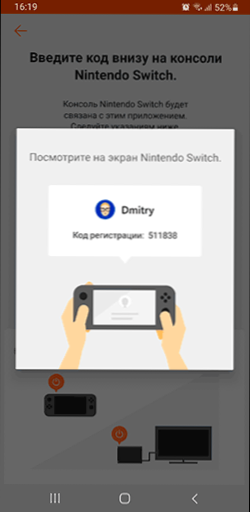
- Попитайте основните ограничения на приложенията и възможността за използване на определени функции за превключване на Nintendo.
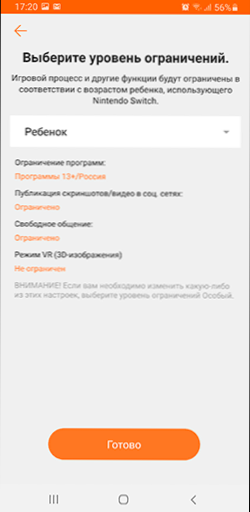
- Веднага след инсталирането на връзката можете да започнете да разглеждате информация и настройки, които включват: задаване на ограничения във времето в играта (с възможността за определяне на ограничения по отделно време и посочване на „време за сън“, след което вече не е възможно да Игра), както и ограничение за възрастта на детето.
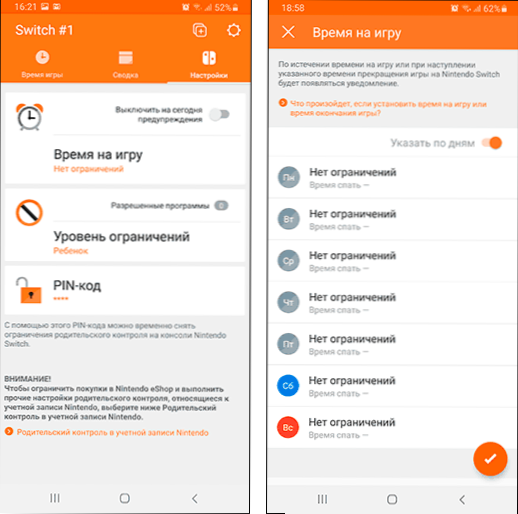
- Вижте информация за игрите, в които детето играе в дните от седмицата и времето, прекарано в това.
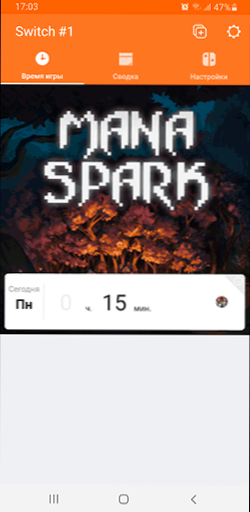
- В настройките можете да промените автоматично генерирания PIN код на ограниченията (той може да се използва на самата конзола за бързо отключване на нещо, например игра, която не е подходяща за дадена възраст) за вашата собствена собствена.
И сега някои нюанси, които може да са важни. Моята конзола за превключване на Nintendo е следната: само аз имам акаунт в Nintendo, всички покупки и други взаимодействия с Nintendo се извършват през него. Останалите членове на семейството имат само бележките на "потребители" на самата конзола. Как работи родителският контрол:
- Отчетите за употреба показват кой потребител и какво е играл - неговото име и аватар се показват.
- Ограниченията, посочени в приложението, се прилагат за всички потребители, включително и аз, въпреки че по всяко време мога да въведа ПИН код (дори без приложение), за да ги премахна.
- Част от игрите може да се окаже блокирана за определената епоха, в случая, когато се опитвате да започнете от старта, ще бъде забранено, че старта е забранено, но може да бъде разрешено с помощта на пин-код на конзолата или в приложение на смартфон.
- Информацията за игрите на детето не се актуализира в реално време: понякога тя минава около 20 минути преди да се актуализира информацията в приложението, докато се изисква наличието на свързването на конзолата към Интернет.
Можете обаче да го направите по различен начин: Създайте отделен пълноценен превключвател за детски акаунт Nintendo (тоест регистриран на сайта, за разлика от „Потребителя“, който е създаден само на конзолата) и да го добавите към вашата семейна група в The Уебсайтът на Nintendo (Превключете към желаната страница може да бъде от приложението в секцията „Настройки“, като щракнете върху връзката „родителски контрол в акаунта на Nintendo), което ще даде възможност да се установят ограничения за покупки в Nintendo Eshop и други родителски контрол параметри, свързани със счетоводните записи.
Не проверих тази опция за настройка на родителския контрол - в моя случай няма нужда да създавам Nintendo акаунти за деца, но съм сигурен, че не трябва да възникнат някои трудности.
- « Как да изтриете напълно изживяването на Nvidia GeForce или GeForce Experience Games
- Приложението за безопасност на семейството на Microsoft за управление на родителския контрол на Windows 10, Android и Xbox »

